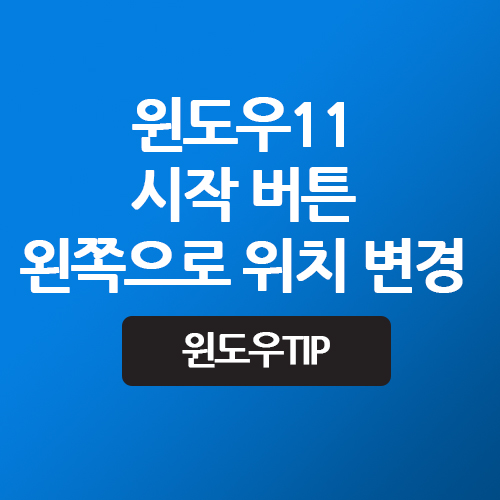
안녕하세요 엠스토리입니다. 윈도우11을 처음 설치하면 시작버튼과 기본 앱 실행 아이콘들이 가운데정렬이 되어 있어서 아마 헷갈려 하시는 분들 계실것 같습니다. 맥OS 처럼 가운데 정렬이 되어 있는데 이걸 이전 윈도우10 처럼 왼쪽 정렬로 변경하는 방법을 알아보겠습니다. 윈도우 하단에 [1]작업표시줄에 마우스 커서를 대고 오른쪽버튼을 누르면 팝업되는 [2]작업 표시 설정 메뉴를 클릭해주세요. 윈도우 설정 > 개인설정 > 작업 표시줄 메뉴가 실행이 되며 아랫쪽에 [3] 작업 표시줄 동작을 클릭하면 세부옵션에 작업표시줄 정렬이 보이실텐데요 여기서 [4] 정렬옵션에서 가운데로 되어있는것을 왼쪽으로 변경해주세요. 그럼 위 사진처럼 가운데 정렬되어 있던 시작버튼과 기본앱들이 왼쪽 정렬로 바뀌게 됩니다. 작업표시줄을 숨겨서 윈도우 화면을 넓게 사용하시는 분들은 [5] 작업 표시줄 자동 숨기기를 체크해주세요. 그럼 위 화면서처럼 작업표시줄이 기본 숨김처리되고, 마우스 커서를 맨아래쪽으로 이동시켰을때...
#windows11
#시작버튼
#위치변경
#윈도우11
#작업표시줄
#정렬변경
원문링크 : Windows11 시작 버튼 왼쪽으로 위치 변경








 네이버 블로그
네이버 블로그 티스토리
티스토리 커뮤니티
커뮤니티